Как создать эксперимент
Чтобы создать эксперимент:
- Откройте Remote Config.
- Выберите приложение.
- Перейдите во вкладку A/B эксперименты.
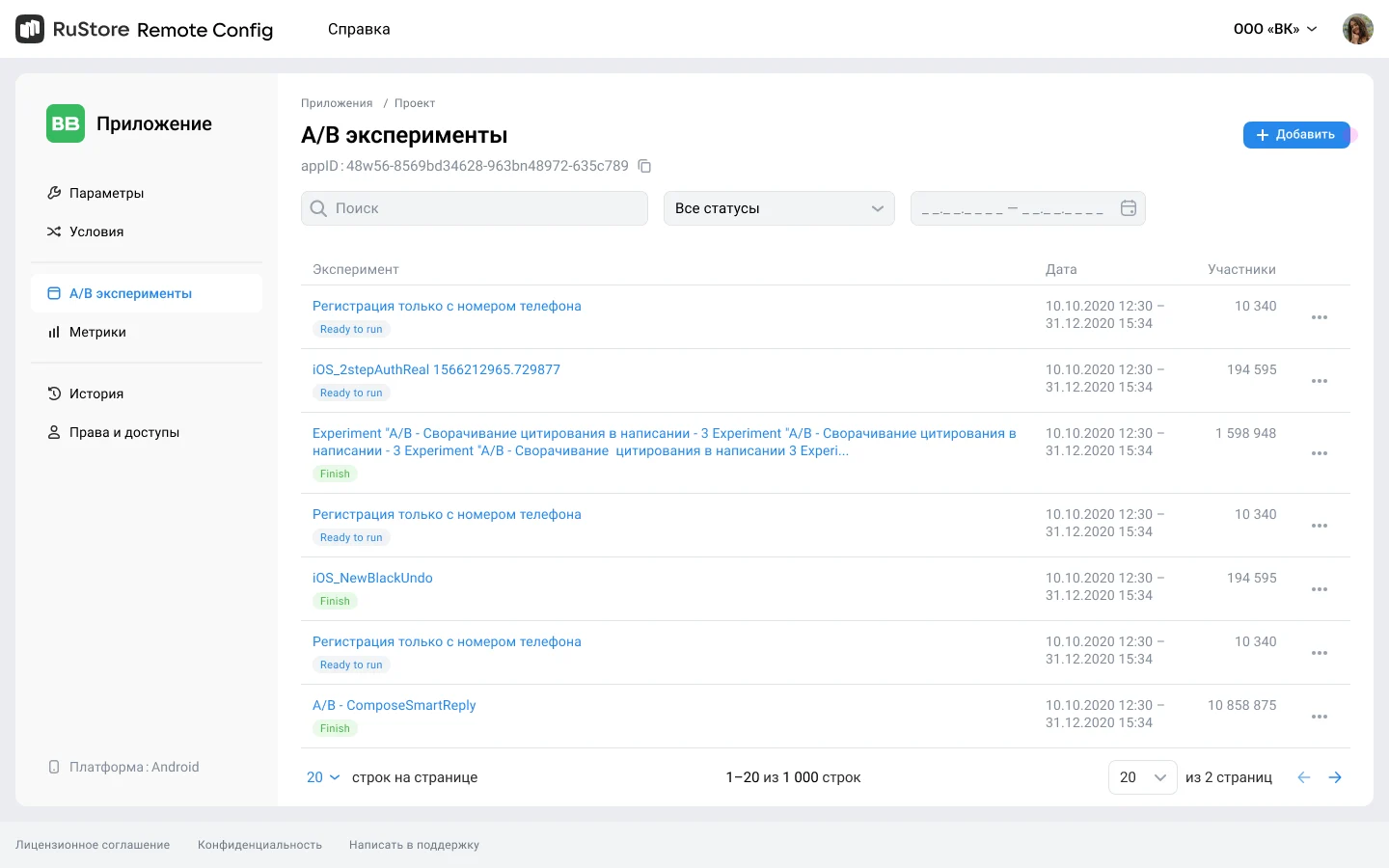
- Нажмите Добавить эксперимент. Откроется страница создания эксперимента.
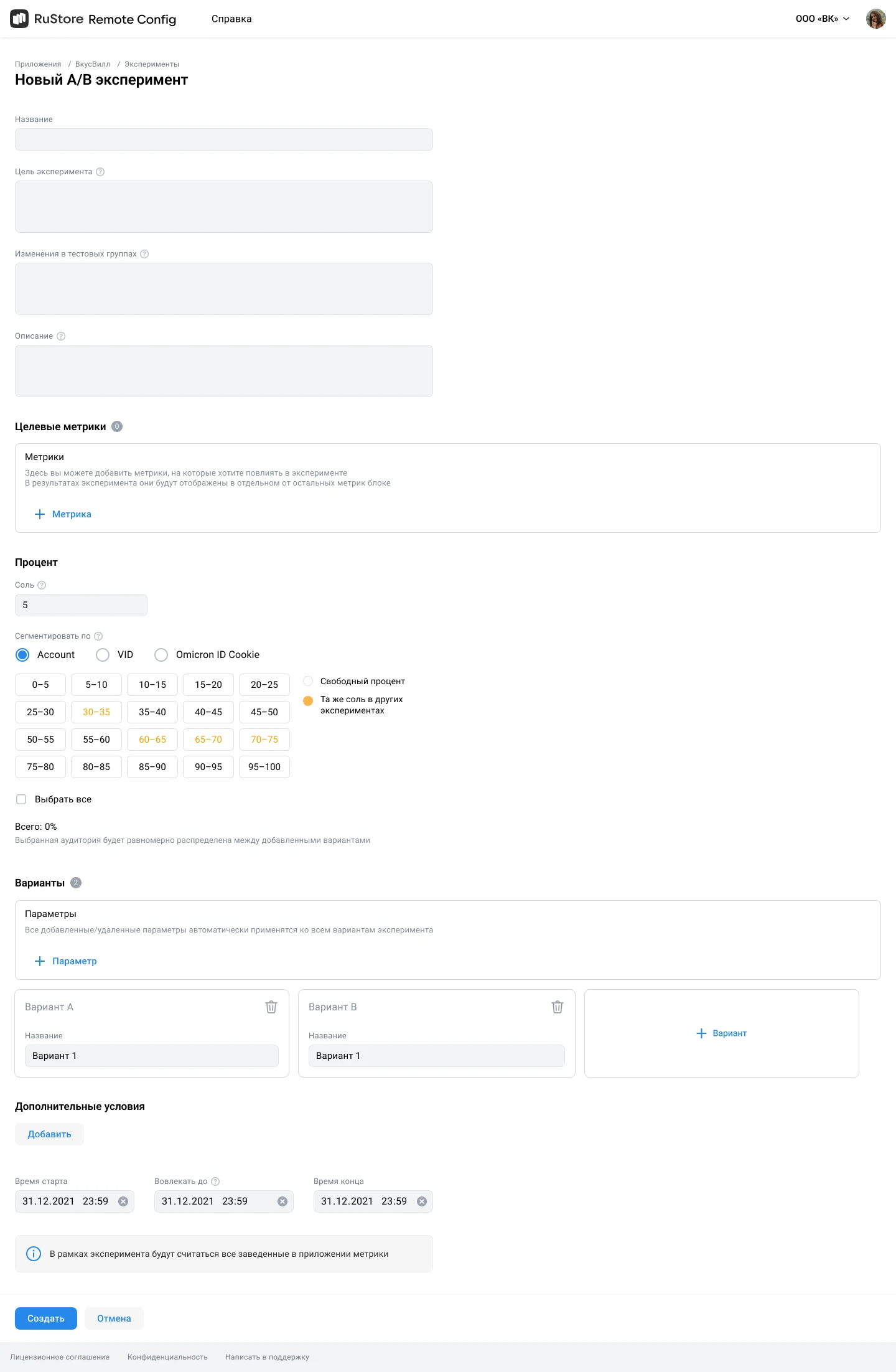
Основная информация
- Укажите название эксперимента.
- Заполните цель эксперимента.
- Укажите информацию об изменениях в тестовых группах.
- Заполните поле Описание.
Поля Название и Описание обязательны для заполнения.
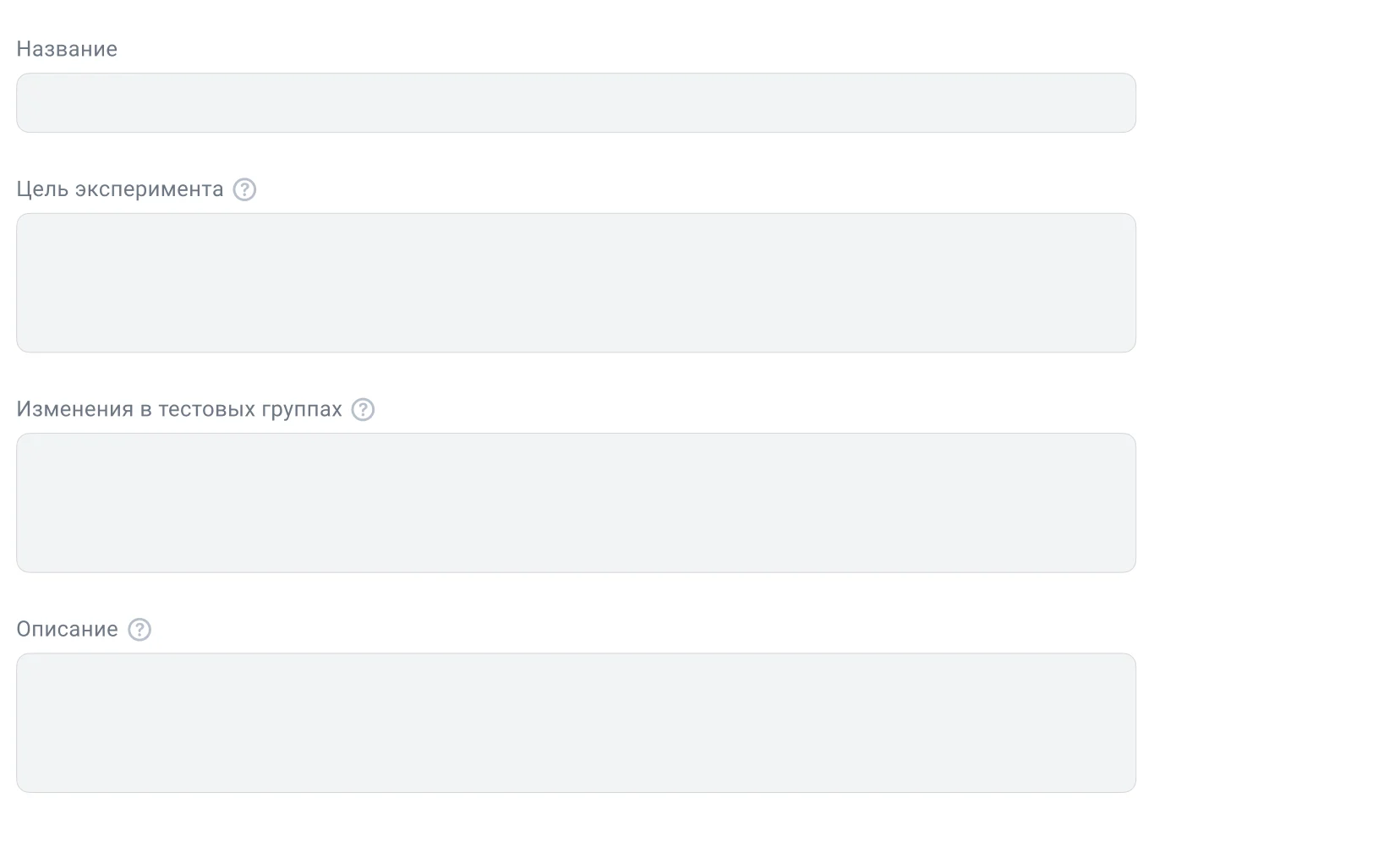
Целевые метрики
- Нажмите
, чтобы добавить метрики.
Вы можете добавить неограниченное количестов метрик, на которые вы хотите повлиять в эксперименте.
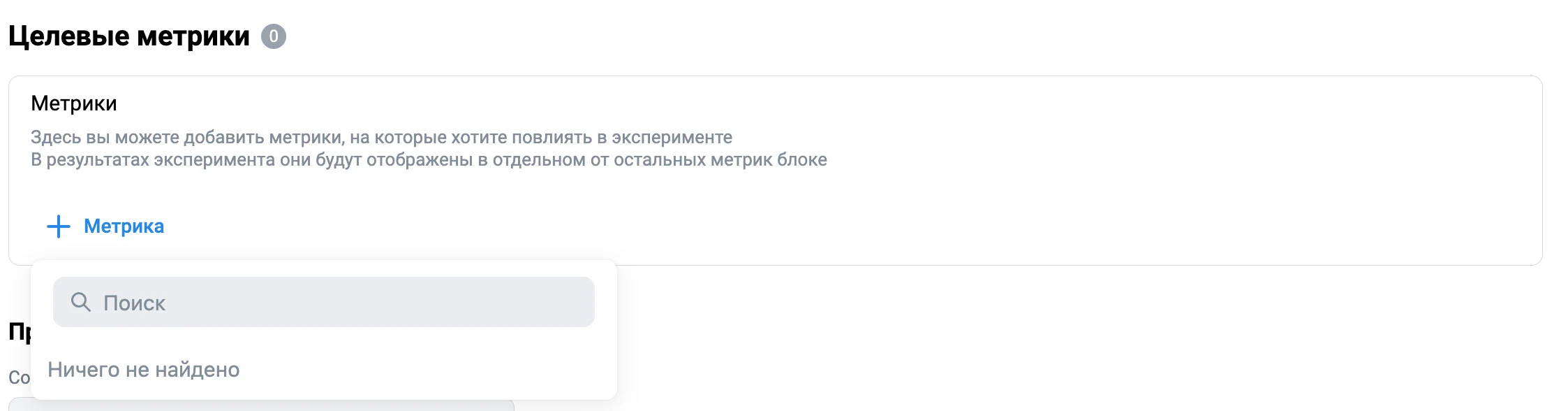
-
Начните вводить название в поисковом поле и выберите нужную метрику из выпадающего списка.
-
Задайте целевое значение метрики в %.
При добавлении метрики обязательно укажите целевое изменение.
Чтобы уменьшить значение, установите процент со знаком "-".
При добавлении целевого значения минимальная продолжительность эксперимента будет пересчитана.
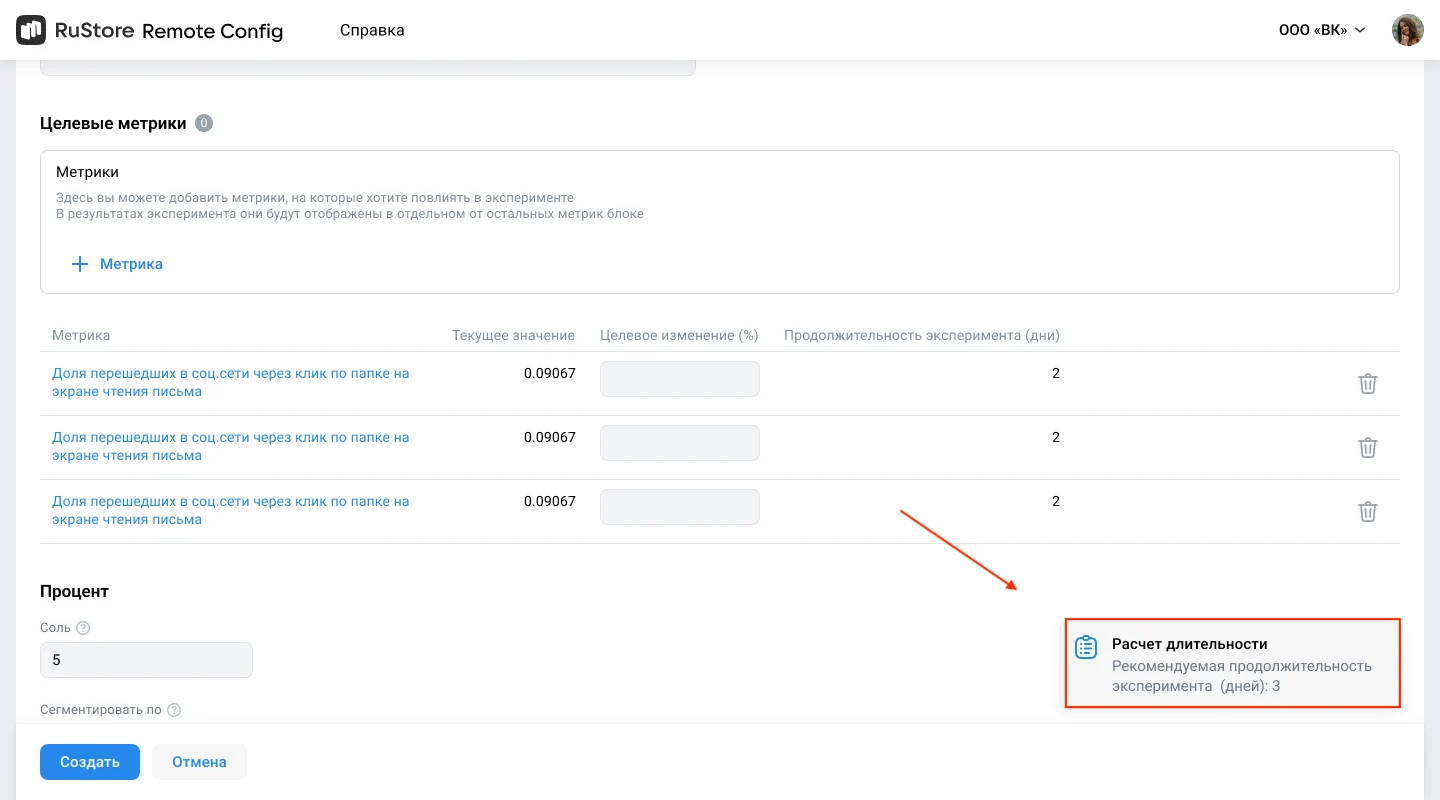
Процент
- Укажите сегмент пользователей. Вы можете выбрать один из следующих способов сегментирования:
-
Сегментируйте пользователей по модели устройств или по аккаунтам, если в вашем приложении предусмотрено несколько способов регистрации (например, по номеру телефона и по VK ID).
-
Используйте параметр
Salt, чтобы раскатить изменения на разные не пересекающиеся группы пользователей:
- значение параметра закрепляется за указанными персентилями пользователей. Это происходит даже в том с�лучае, если значение остаётся пустым.
Например, вы указали значение Salt 1 для эксперимента на 5% пользователей, выбрав 10-15 персентилей. При создании нового эксперимента, уже на 10% пользователей, вы можете указать значение 2 и изменить персентили, чтобы аудитория двух экспериментов не пересекалась.
- параметр должен быть заложен в коде приложения, чтобы его можно было использовать в ходе эксперимента.
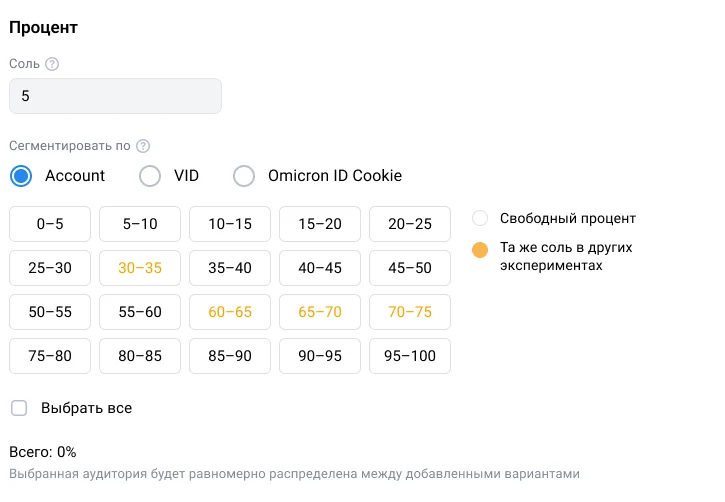
- если значение
Saltбудет общим для разных экспериментов, их аудитории могут пересекаться. Вы можете проверить, какие настройки уже используются в других экспериментах. Для этого нужно ввести значениеSaltи система подсветит персентили из других экспериментов.
Варианты
Создание нового параметра
-
Нажмите
, чтобы добавить параметр.
-
Начните вводить название в поисковом поле и нажмите Добавить параметр
test, гдеtest— имя параметра.
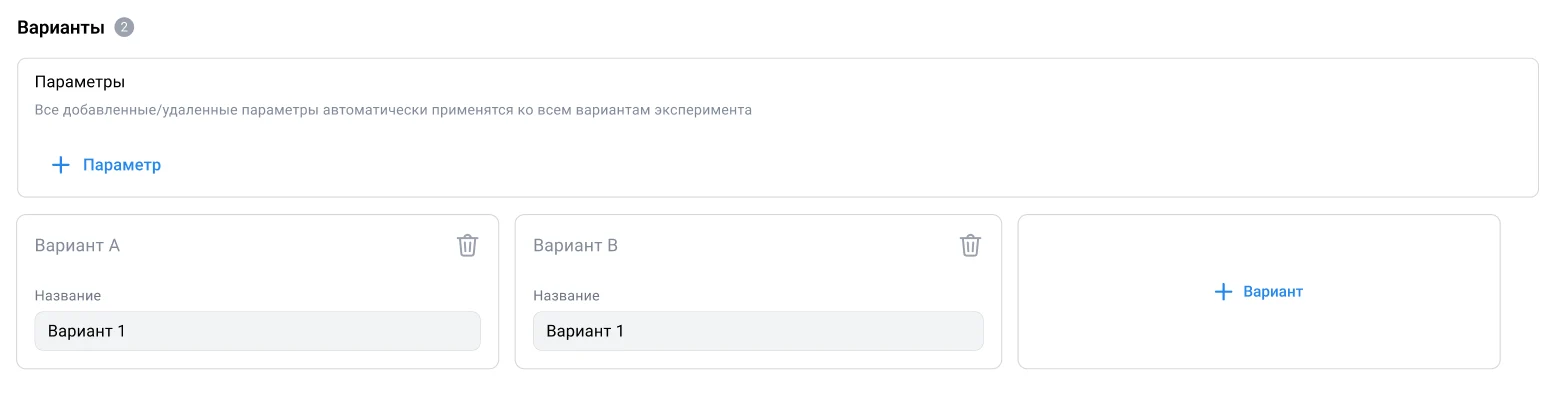
Подробнее о создании параметров можно прочитать в разделе Управление параметрами в RuStore Remote Config.
Добавление параметра
Начните вводить название в поисковом поле и выберите параметр из выпадающего списка.
Дополнительные условия
- Нажмите Добавить и выберите тип таргетирования из выпадающего списка.
Даты эксперимента и расчет длительности
- Выберите дату начала эксперимента, окончания вовлечения пользователей в эксперимент и завершения эксперимента. Продолжительность эксперимента пересчитывается при добавлении целевого значения.
Дата, которую вы укажете в поле Вовлекать до, нужна для обозначения границ расширения аудитории эксперимента. После её наступ�ления новые пользователи не будут видеть изменения в рамках эксперимента.
- Нажмите Создать.
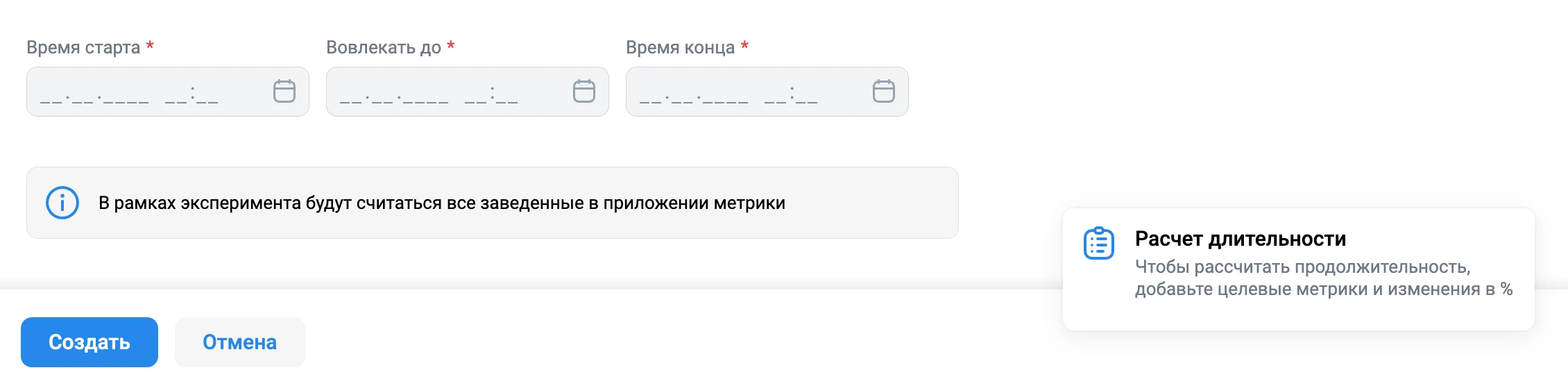
Эксперимент сохранится со статусом Pending.
Для метрик со свойством Критическая (Critical) в расчете длительности эксперимента автоматически учитывается время на фиксацию статистически значимого изменения этой метрики на указанную долю процента. Подробности об этом свойстве см. в инструкции по созданию метрики.